Sowohl Android als auch Die mobilen Betriebssysteme iOS sind gleichermaßen beliebt, und wenn Sie beide haben, wissen Sie vielleicht, dass die Datenübertragung zwischen beiden mühsam sein kann. Es ist nicht schwierig, Daten zwischen den beiden mobilen Betriebssystemen zu übertragen; Sie müssen wissen, wie es geht.
iOS-Benutzer verwenden häufig unterschiedliche Methoden, um ihre Dateien auf ein Android-Gerät zu übertragen. Sogar kostenlose Apps im App Store können Ihnen beim Übertragen von Dateien auf Ihr Android-Gerät helfen.
Wenn Sie also Daten wie Fotos und Videos zwischen iPhone und Android übertragen möchten, sind Sie hier genau richtig. In diesem Artikel werden einige Best Practices für das Senden von Fotos und Videos vom iPhone an Android vorgestellt.
Beste Methoden zum Versenden von Fotos und Fotos Videos vom iPhone auf Android
Alle Methoden funktionierten und erforderten eine zusätzliche App-Installation. Schauen wir uns das also an.
Übertragen Sie Fotos vom iPhone über den PC auf Android
Die einfachste Methode, Fotos vom iPhone auf Android zu übertragen, ist die Verwendung der Funktion „Kopieren und Einfügen“. Um die Funktion zum Kopieren und Einfügen zu verwenden, verbinden Sie Ihr iPhone und Android-Gerät über ein USB-Kabel mit Ihrem PC.
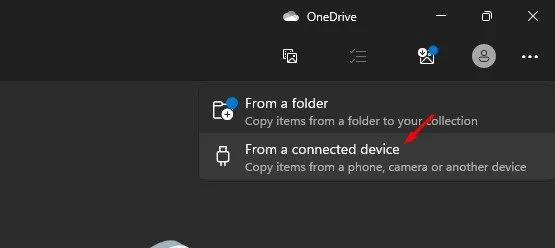
- Verbinden Sie zunächst Ihr iPhone mit Ihrem PC. Entsperren Sie als Nächstes das iPhone und klicken Sie auf die Schaltfläche Vertrauen.
- Klicken Sie nun auf Ihrem PC auf die Schaltfläche „Start“ und öffnen Sie die Fotos-App.
- Wählen Sie in der Fotos-App die Option „Importieren“. Wählen Sie als Nächstes bei der Importoption „Von einem angeschlossenen Gerät“ und wählen Sie die Fotos von Ihrem iPhone aus, die Sie importieren möchten.
- Sobald Sie fertig sind, verbinden Sie Ihr Android-Gerät mit Ihrem PC. Navigieren Sie nun zu dem Ordner, in dem Sie die Fotos gespeichert haben.
- Wählen Sie nun die Fotos aus, klicken Sie mit der rechten Maustaste darauf und wählen Sie Kopieren.
- Sobald Sie fertig sind, öffnen Sie das Android-Telefon und fügen Sie die Fotos ein, die Sie kopiert haben.
Das ist es! Du bist fertig. So können Sie ganz einfach Fotos vom iPhone auf Android übertragen.
Übertragen Sie Fotos über Google Drive vom iPhone auf Android
Wenn Sie über unbegrenztes Internet verfügen, können Sie die Google Drive-App für iOS und Android verwenden, um Fotos vom iPhone auf Android zu übertragen. Hier sind einige der einfachen Schritte, die Sie befolgen müssen.
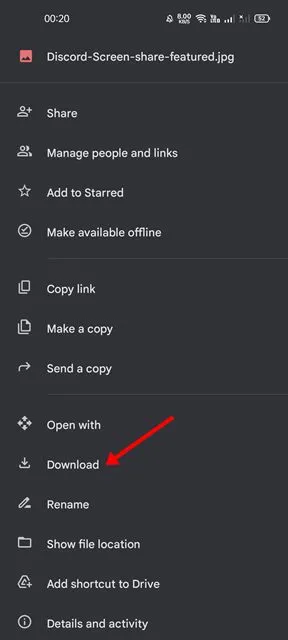
- Öffnen Sie zunächst die Fotos-App auf Ihrem iPhone und wählen Sie die Fotos aus, die Sie auf Ihrem Android teilen möchten.
- Tippen Sie als Nächstes auf die Schaltfläche Teilen in der unteren linken Ecke des Bildschirms und wählen Sie Google Drive aus. a>.
- Jetzt müssen Sie die Dateien in einen beliebigen Google Drive-Ordner hochladen.
- Öffnen Sie nach dem Hochladen die Google Drive-App auf Ihrem Android und den Ordner, in dem Sie die Fotos gespeichert haben.
- Wählen Sie die Bilder aus und tippen Sie auf die drei Punkte in der oberen rechten Ecke. Tippen Sie anschließend auf die Schaltfläche Herunterladen.
Das ist es! Du bist fertig. Dadurch werden alle Fotos auf Ihr Android-Smartphone heruntergeladen.
Übertragen Sie Fotos über Google Fotos vom iPhone auf Android
Nun, Google Fotos ist auf den meisten Android-Smartphones integriert und kann zum Übertragen von Fotos vom iPhone auf Android verwendet werden. So übertragen Sie Fotos mit Google Fotos vom iPhone auf Android.
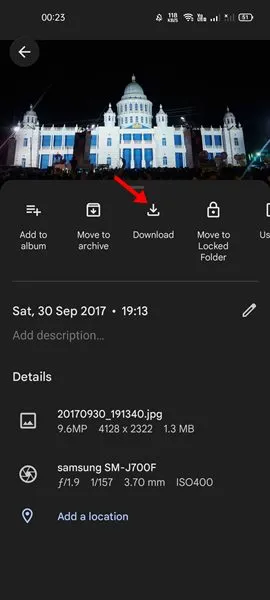
- Öffnen Sie zunächst die Google Fotos-App auf Ihrem iPhone und melden Sie sich bei Ihrem Google-Konto an.
- Sie werden gefragt, ob Sie Fotos in hoher Qualität synchronisieren möchten. Gehen Sie die Schritte durch und richten Sie die Google Fotos-App auf Ihrem iPhone ein, um Fotos zu synchronisieren.
- Jetzt synchronisiert Google Fotos alle Ihre Fotos auf allen verbundenen Geräten. Der Vorgang kann einige Zeit dauern.
- Sobald der iPhone-Teil fertig ist, öffnen Sie dieGoogle Fotos-App auf Ihrem Android und Sie finden dort alle Ihre iPhone-Fotos.< /span>
- Sie können die Fotos direkt in Google Fotos ansehen.
- Wenn Sie die Fotos herunterladen möchten, tippen Sie auf die drei Punkte in der oberen rechten Ecke und wählen Sie Herunterladen.
Das ist es! So können Sie mit der Google Fotos-App Fotos vom iPhone auf Android-Geräte übertragen.
Senden Sie Fotos & Videos vom iPhone auf Android per E-Mail
Eine der einfachsten Möglichkeiten, Fotos und Videos zu versenden. Videos vom iPhone auf Android erfolgt per E-Mail. Sie können Ihre Fotos & Videos als Anhang zu Ihrem sekundären E-Mail-Konto hinzufügen und dann von Ihrem Android-Gerät aus auf Ihr sekundäres E-Mail-Konto zugreifen.
Auf diese Weise können Sie alle von Ihrem iPhone gesendeten Dateien auf Ihr Android-Gerät herunterladen. Sie müssen lediglich eine E-Mail mit Fotos und Informationen senden. Videos von Ihrem iPhone ansehen und dann auf die E-Mail-Nachricht auf Ihrem Android-Telefon zugreifen, um die Mediendateien herunterzuladen.
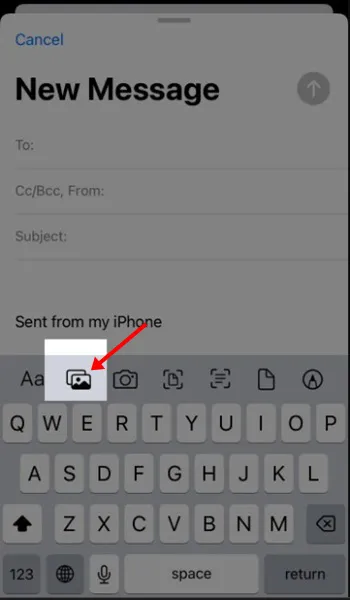
- Öffnen Sie die Mail-App auf Ihrem iPhone und beginnen Sie dann mit dem Verfassen einer E-Mail.
- Als nächstes tippen Sie auf die Schaltfläche zum Erweitern der Symbolleiste und wählenFotos einfügen.
- Wählen Sie die Fotos oder Videos aus, die Sie senden möchten.
- Wählen Sie nun den Empfänger Ihrer E-Mail aus und klicken Sie auf die Schaltfläche Senden.
Sobald die E-Mail gesendet wurde, können Sie Ihren Freund bitten, die Bilder und Videos herunterzuladen. Videos aus der E-Mail. Auch Sie können von Ihrem Android-Telefon aus auf die E-Mail zugreifen und sie herunterladen.
Der einzige Nachteil beim Versenden von Bildern & Wenn Sie Videos per E-Mail an Android übertragen möchten, ist es so, dass die meisten E-Mail-Dienste eine Begrenzung für Anhänge haben. Die E-Mail-App von Apple hat beispielsweise ein Anhangslimit von 20 MB, während Gmail das Anhängen von bis zu 25 MB pro E-Mail unterstützt.
Übertragen Sie Fotos vom iPhone auf Android mit Send Anywhere
Send Anywhere ist eine Drittanbieteroption, mit der Dateien zwischen zwei Geräten ausgetauscht werden können. Mit Send Anywhere können Sie Fotos schnell und ohne Kabel oder Computer vom iPhone auf Android übertragen. Hier erfahren Sie, wie Sie es verwenden.
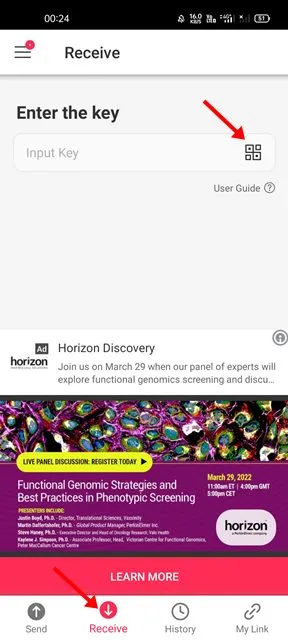
- Laden Sie zunächst & Installieren Sie Send Anywhere auf Ihrem iPhone und tippen Sie auf die Schaltfläche Senden.
- Als nächstes wählen Sie die Option „Foto“ und wählen Sie die Fotos aus, die Sie senden möchten.
- Nachdem Sie die Fotos ausgewählt haben, tippen Sie unten auf dem Bildschirm auf die Schaltfläche Senden. Nun generiert die App eine PIN und einen QR-Code für den Empfänger.
- Als nächstes installieren Sie die Send Anywhere-App auf Ihrem Android und führen Sie sie aus.
- Tippen Sie nun auf dem Hauptbildschirm der App auf die Schaltfläche Empfangen und scannen Sie den QR-Code vom iPhone generiert.
Das ist es! Jetzt empfängt die Android-App „Send Anywhere“ die vom iPhone freigegebenen Dateien.
Dies sind wahrscheinlich die besten und einfachsten Methoden, Fotos vom iPhone auf Android zu übertragen. Ich hoffe, dieser Artikel hat Ihnen geholfen! Bitte teilen Sie es auch mit Ihren Freunden. Wenn Sie irgendwelche Zweifel haben, teilen Sie uns dies im Kommentarfeld unten mit.
Schreibe einen Kommentar